Varje dag använder vi det som kallas snabbmeddelandeprogram genom lösningar som t.ex. WhatsApp eller Telegram. Detta är något som vi normalt gör från våra mobila enheter. Men vi kan inte ignorera att vi också kan interagera med våra kontakter på dessa plattformar från Windows PC.
Detta är fallet med ett av de mest använda förslagen av denna typ runt om i världen, vi hänvisar till ovannämnda Telegram. Därför, om vi vill använda den här snabbmeddelandetjänsten på vår Windows-baserade stationära dator, kommer vi att berätta hur du gör det. Egentligen är allt vi behöver här att ladda ner UWP -applikationen Telegram Desktop till vårt team.

När vi har installerat universal Windows plattformsapplikation, efter att ha synkroniserat den med vår mobiltelefon kommer vi att ha våra kontakter och konversationer. Parallellt är detta en mjukvarulösning som erbjuder oss olika konfigurerbara funktioner och parametrar för att förbättra användningen. Just nedan vill vi prata om de ändringar som vi rekommenderar dig att utföra för att förbättra integriteten i appen.
Blockera användare som vi inte vill prata med
Många tillfällen träffar vi vissa användare som vi har lagt till i vår kontaktlista som vi inte längre vill interagera med. Därför är det mest tillrådliga i det här fallet att vi blockerar dem en gång för alla, något vi kan göra från Windows.
På så sätt kommer dessa kontakter inte att kunna etablera någon kommunikation med oss och de kommer inte att se förändringarna i statusen i profilfotot som vi gör. Om vi vill utföra detta i Telegram Desktop är det första vi gör att klicka på knappen i menyn i det övre vänstra hörnet. Bland alternativen som visas klickar du på Inställningar / Integritetspolicy och säkerhet. I det nya fönstret som visas går vi till avsnittet Blockerat där vi kommer att ha möjlighet att ange vilka kontakter vi ska blockera.
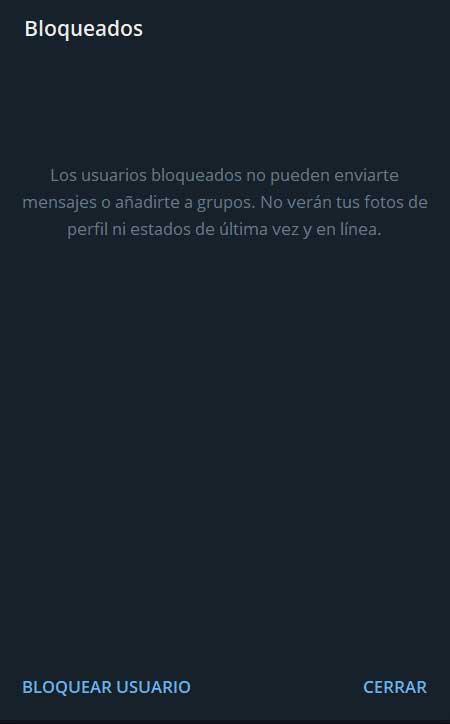
Ange innehållet vi vill visa
Som standard har alla användare som vi har lagt till som kontakter till vårt Telegram -konto som standard tillgång till vårt exponerade innehåll. Här hänvisar vi till element av vikten av telefonnumret, profilbilden, senaste gången vi kopplade upp osv. Men skrivbordsapplikation av Meddelandeplattformen tillåter oss att anpassa allt detta.
På detta sätt kommer vi att ha möjlighet att specificera i Windows vilken typ av kontakter som ska ha tillgång till vissa exponerade data eller andra. För att göra detta klickar vi på menyknappen Telegram Desktop för att gå till Inställningar / Integritet och säkerhet . I det här fallet befinner vi oss direkt i fönstret med datatyperna som vi visar som standard. Så vi måste bara klicka på var och en av dem för att ange vilken typ av kontakter som kommer att kunna se dem.
Aktivera en låskod för chattar
Om den här datorn där vi installerar appen används av andra människor kan vi behålla vår integritet genom att blockera åtkomst. Med detta vill vi berätta för dig att för att använda Telegram -chattar, en åtkomstkod kommer begäras. Om vi verkligen behöver det här säkerhet element igen, går vi till sekretessavsnittet i Telegram Desktop.
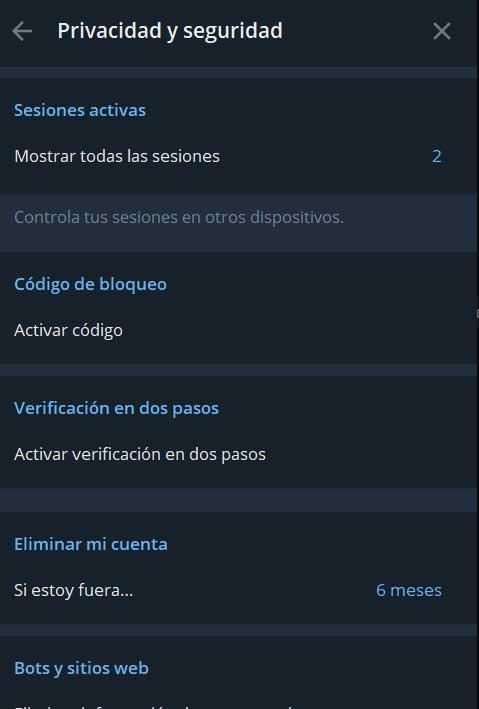
Om vi rullar ner i motsvarande fönster hittar vi ett avsnitt som säger låskoden. Det är här vi exakt upprättar koden för att komma åt chattar.